海でサバイバル サブノーティカ VR 海の広さや深さが感じられ、潜る感覚も非常に良く、非対応のVRのコントローラーで遊ぶ方法 [海でサバイバル サブノーティカ VR]
『The Forest VR』が終わり、今度は、『サブノーティカ』を始めました。最近、暑い日もあり、海が舞台なため、タイミング的にも良さそうです。今回も、PCとMeta Quest 2を接続し、PCVRでプレイしています。
『サブノーティカ』は、宇宙船が攻撃を受け、水の惑星に墜落。なんとか生き残った主人公が、様々なものを作りながら、あちらこちらを冒険しつつ、この惑星からの脱出を目指すというSF感が強い オープンワールドサバイバルゲームです。
『The Forest』と『サブノーティカ』は、PCVRができるなら、ここは欠かせないと言えるほど非常に人気が高いゲームです。
どちらも、サバイバル&クラフトという点では、同じなのですが、島と海、サバイバルも原始的とSF的など全く違う雰囲気のゲームになります。
ただ、『サブノーティカ』には、難点というか、ちょっと面倒なところがあり。『The Forest』は、何もしなくても、VRコントローラーに対応していたのですが、『サブノーティカ』は、MODを入れ、改造する必要があります。
VRコントローラーを使えるようにする方法なのですが。『SubmersedVR』(MODファイル)をダウンロードし、『Vortex』(MOD管理ツール)を通じて、『サブノーティカ用のBepinEX』を使い反映させるという流れになります。
難しそうに思われるかもしれませんが、手順通りにやれば、簡単です。『SubmersedVR』のダウンロードページへ行き、最新バージョンをダウンロード。現在は、SubmersedVR_0.1.6.zipです。
『Vortex』をPCにインストールするには、NexusModsで会員登録する必要があり、メールアドレスを入れ、IDとパスワードを設定します。ログインすると、有料会員の案内が表示され、それを画面右上の『CLOSE』を押すと無料会員になります。
『Vortex』のダウンロードページからダウンロードして、インストール。続いて、サブノーティカ用のBepinEXから『MOD MANAGER DOWNLOAD』を選択し、『SLOW DOWNLOAD』。すると、Vortexにサブノーティカ用 BepinEXがダウンロードされた状態になります。
NexusModsで有料のプレミアム会員になると、ダウンロードのスピードが上がるようになっているのですが。サブノーティカ用 BepinEXファイルは、小さいため、無料の『SLOW DOWNLOAD』で十分です。
後は、最初にダウンロードしていた『SubmersedVR』を解凍し、その中の『BepinEX』と『Subnautica_Data』という二つのフォルダをコピーし、『サブノーティカ』をインストールした先に貼り付けます。
『サブノーティカ』をインストール先が分からない時は、Steamのライブラリにある『サブノーティカ』を開き、【歯車ボタン】⇒【管理】⇒【ローカルファイルを閲覧】で分かります。
最後に、【歯車ボタン】⇒【プロパティ】を開き、『上級ユーザーは起動オプションに修正を入力できます。』の下に、『-vrmode openvr』と入力して、閉じれば、完了です。これで、サポートされていないVRコントローラーが使えるようになります。
このゲームは、オープンワールドで水中の中を潜りながら進めるゲームなため、ゲームパッドよりも、VRコントローラーの方が、より開放感があり、潜っている感覚にもなれます。
『サブノーティカ』にも、昼と夜があり、夜になると、海洋生物が光輝いていて、それが、夜景のような綺麗さがあり、明るめです。ただ、巨大生物が、目の前で泳いでいたりするため、大きなものを見て感じる独特な怖さというのはあります。
このような海が舞台のVRゲームをしていたら、暑い夏でも涼しく感じられそうな気がします。
『サブノーティカ』は、宇宙船が攻撃を受け、水の惑星に墜落。なんとか生き残った主人公が、様々なものを作りながら、あちらこちらを冒険しつつ、この惑星からの脱出を目指すというSF感が強い オープンワールドサバイバルゲームです。
『The Forest』と『サブノーティカ』は、PCVRができるなら、ここは欠かせないと言えるほど非常に人気が高いゲームです。
どちらも、サバイバル&クラフトという点では、同じなのですが、島と海、サバイバルも原始的とSF的など全く違う雰囲気のゲームになります。
ただ、『サブノーティカ』には、難点というか、ちょっと面倒なところがあり。『The Forest』は、何もしなくても、VRコントローラーに対応していたのですが、『サブノーティカ』は、MODを入れ、改造する必要があります。
VRコントローラーを使えるようにする方法なのですが。『SubmersedVR』(MODファイル)をダウンロードし、『Vortex』(MOD管理ツール)を通じて、『サブノーティカ用のBepinEX』を使い反映させるという流れになります。
難しそうに思われるかもしれませんが、手順通りにやれば、簡単です。『SubmersedVR』のダウンロードページへ行き、最新バージョンをダウンロード。現在は、SubmersedVR_0.1.6.zipです。
『Vortex』をPCにインストールするには、NexusModsで会員登録する必要があり、メールアドレスを入れ、IDとパスワードを設定します。ログインすると、有料会員の案内が表示され、それを画面右上の『CLOSE』を押すと無料会員になります。
『Vortex』のダウンロードページからダウンロードして、インストール。続いて、サブノーティカ用のBepinEXから『MOD MANAGER DOWNLOAD』を選択し、『SLOW DOWNLOAD』。すると、Vortexにサブノーティカ用 BepinEXがダウンロードされた状態になります。
NexusModsで有料のプレミアム会員になると、ダウンロードのスピードが上がるようになっているのですが。サブノーティカ用 BepinEXファイルは、小さいため、無料の『SLOW DOWNLOAD』で十分です。
後は、最初にダウンロードしていた『SubmersedVR』を解凍し、その中の『BepinEX』と『Subnautica_Data』という二つのフォルダをコピーし、『サブノーティカ』をインストールした先に貼り付けます。
『サブノーティカ』をインストール先が分からない時は、Steamのライブラリにある『サブノーティカ』を開き、【歯車ボタン】⇒【管理】⇒【ローカルファイルを閲覧】で分かります。
最後に、【歯車ボタン】⇒【プロパティ】を開き、『上級ユーザーは起動オプションに修正を入力できます。』の下に、『-vrmode openvr』と入力して、閉じれば、完了です。これで、サポートされていないVRコントローラーが使えるようになります。
このゲームは、オープンワールドで水中の中を潜りながら進めるゲームなため、ゲームパッドよりも、VRコントローラーの方が、より開放感があり、潜っている感覚にもなれます。
『サブノーティカ』にも、昼と夜があり、夜になると、海洋生物が光輝いていて、それが、夜景のような綺麗さがあり、明るめです。ただ、巨大生物が、目の前で泳いでいたりするため、大きなものを見て感じる独特な怖さというのはあります。
このような海が舞台のVRゲームをしていたら、暑い夏でも涼しく感じられそうな気がします。
|
|
The Forest VR どこが面白く、振り返って迷ったところ、最後の2つの結末 [大自然でサバイバル The Forest VR]
昨日、『The Forest』をVRでクリアしたのですが。VRならではの迫力や臨場感が感じられ、現実では体験できないところに踏み込んだ感覚もあり、心に残るゲームの一つになりました。
プレイ時間が、112.5時間、長く遊べた割には、最後まで十分楽しめるものでした。Meta Quest 2を使うようになり、いくつもVRゲームをやった中では、これが、一番長いです。
個人的に、なぜ、面白かったかを考えてみると、物が作れる楽しさが大きく、次は、迷路のような薄暗い洞窟です。これらは、VRならではの良さが、十分に感じられるものだったからかもしれません。
物作りでは、丸太で建物を作るのが、特に楽しく。建物を作るには、多くの木材が必要になり、あちらこちらの大きな木を切り倒します。
この切り倒す作業も、斧を振り、音を立てて木が倒れると、それだけで達成感があり。それを担いで建物が徐々にできあたり、完成した頃には、周りの大木がなくなり、見晴らしのいい場所になるのも良く。
パーツを組み合わせて、自由に大きな建物ができるため、どういう風に作るかを考えつつ、原住民も攻めてくるため、防壁で囲み、罠を仕掛けてと、どんどん発展する面白さがあります。
これも、一度、出来上がれば、それで満足とならず。オープンワールドで広いため、あちこちに拠点を作る必要があり、その都度、建物を建てることになります。
それでも面倒とは感じず、VRで目の前に大きな建物が完成すると、物作りの楽しさが大きく。しかも、建物の中に置く家具まで作れるため、生活感も出てきます。


終盤では、高床式の大きな建物を作り、周りを塀で囲んでみたり、最後は、丸太を300本以上で組んだ塔を作り、下を見下ろすと家が見え、特別な思いもありました。
この塔、手作りのハンググライダーで飛ぶために作ったものなのですが。VRでは、ハンググライダーの操作が難しく、何度も墜落して、ひん死になり、ただ、塔を建てただけでした。
洞窟については、一つ一つが独立しているのではなく、どこかでつながっているところが、非常に良く。これが、薄暗い洞窟を一層複雑なものにしています。
洞窟らしい、入り組んだ感じがあり、薄暗い中で手探り状態で進み、ふとしたところで、以前、入った洞窟に出たりすると急な安心感もあり。洞窟内には、敵もいるため、暗い怖さと襲ってくる怖さがあり、VRになるとリアルな恐怖感になります。
ここからは、手こずったところの話になり、最後のところも含めて、ネタバレになります。かなり迷ったところなため、このゲームをそろそろ終わらせたいという方向けの話になります。

ヨットの開かない扉は、最後の研究施設でボスキャラを倒した後に手に入る『金色のカードキー』(黄色のカードキー)を使います。島に残ると選択して、クリアした後、ヨットまで戻り、開けられるという感じです。
研究施設で、ボスキャラを倒した後、金色のカードキーを手に入れ、近くのロックされた扉を開きます。角を曲がると、通路途中で岩が建物内に流れ込んだところがあり、そこから再び洞窟へ。
途中、円形の大きな穴があり、ロープで降りるようになっているのですが、そこは降りても、何も無く。その近くにある洞窟を進むと、研究施設の入り口に出ます。

後は、どんどん進めば、施設をコントロールするパソコンなどがあり、そこで、最後の選択が迫られます。
他の航空機を墜落させ、息子を助けるために、他の子供をいけにえのように差し出すか、この施設をシャットダウンさせ、息子の救出を諦め、この悪行を終わらせ、自身も島に残るかの2択になります。
息子を助けるために、航空機を墜落させたとしても、トークショーに二人で呼ばれ、その番組中に、息子がおかしくなったり、その後、主人公にも異変があるため、ハッピーエンドとも言えません。
島に残るを選択すると、金色のカードキーを使い、ヨットの扉を開け、中から、三角形のアーティファクトを手に入れます。
最後は、施設から外へ出るための洞窟途中に大きな扉があり、通常は、石の重みで開くところ、そこは、このアーティファクトで開きます。
すると、手のひらサイズで丸い別のアーティファクトが手に入り、それを使って、変異体を遠ざけたり、集めたりできるというもので、それ以上、何もないというのが、結末です。
ホラー感があるゲームなので、最後は、こんな感じかなというもので、個人的には、満足できるものでした。
ただ、2つ目のアーティファクトが手に入り、それを使って、一度、諦めた息子を助けることができれば、救いがあるのですが、そんなこともなく。
このゲームは、面白く感じれる要素が豊富にあり、ホラーな雰囲気も相まって、飽きずに長く楽しめるゲームでした。大自然の中での開放感もあり、日常を離れて、いい気分転換になりました。
短時間で終わらせようと思えば、次々と洞窟に入り、武器や道具を揃え、巨大な穴の湖に飛び込んで、研究施設へ行けば、終わりです。それでは、勿体ないくらい、面白さが詰まったゲームです。
ストーリーを進めずに、サバイバル生活だけでも、十分楽しめる作りになっています。通常の原住民と戦いながらもあり、全く敵が出ない設定もできるため、遊び方は、好みに合わせられるようになっています。
このゲーム、Meta Quest 2などのVR機器とPCを接続する必要はあるものの、VRゲームでは、個人的には、一番のおすすめになります。
プレイ時間が、112.5時間、長く遊べた割には、最後まで十分楽しめるものでした。Meta Quest 2を使うようになり、いくつもVRゲームをやった中では、これが、一番長いです。
個人的に、なぜ、面白かったかを考えてみると、物が作れる楽しさが大きく、次は、迷路のような薄暗い洞窟です。これらは、VRならではの良さが、十分に感じられるものだったからかもしれません。
物作りでは、丸太で建物を作るのが、特に楽しく。建物を作るには、多くの木材が必要になり、あちらこちらの大きな木を切り倒します。
この切り倒す作業も、斧を振り、音を立てて木が倒れると、それだけで達成感があり。それを担いで建物が徐々にできあたり、完成した頃には、周りの大木がなくなり、見晴らしのいい場所になるのも良く。
パーツを組み合わせて、自由に大きな建物ができるため、どういう風に作るかを考えつつ、原住民も攻めてくるため、防壁で囲み、罠を仕掛けてと、どんどん発展する面白さがあります。
これも、一度、出来上がれば、それで満足とならず。オープンワールドで広いため、あちこちに拠点を作る必要があり、その都度、建物を建てることになります。
それでも面倒とは感じず、VRで目の前に大きな建物が完成すると、物作りの楽しさが大きく。しかも、建物の中に置く家具まで作れるため、生活感も出てきます。


終盤では、高床式の大きな建物を作り、周りを塀で囲んでみたり、最後は、丸太を300本以上で組んだ塔を作り、下を見下ろすと家が見え、特別な思いもありました。
この塔、手作りのハンググライダーで飛ぶために作ったものなのですが。VRでは、ハンググライダーの操作が難しく、何度も墜落して、ひん死になり、ただ、塔を建てただけでした。
洞窟については、一つ一つが独立しているのではなく、どこかでつながっているところが、非常に良く。これが、薄暗い洞窟を一層複雑なものにしています。
洞窟らしい、入り組んだ感じがあり、薄暗い中で手探り状態で進み、ふとしたところで、以前、入った洞窟に出たりすると急な安心感もあり。洞窟内には、敵もいるため、暗い怖さと襲ってくる怖さがあり、VRになるとリアルな恐怖感になります。
ここからは、手こずったところの話になり、最後のところも含めて、ネタバレになります。かなり迷ったところなため、このゲームをそろそろ終わらせたいという方向けの話になります。

ヨットの開かない扉は、最後の研究施設でボスキャラを倒した後に手に入る『金色のカードキー』(黄色のカードキー)を使います。島に残ると選択して、クリアした後、ヨットまで戻り、開けられるという感じです。
研究施設で、ボスキャラを倒した後、金色のカードキーを手に入れ、近くのロックされた扉を開きます。角を曲がると、通路途中で岩が建物内に流れ込んだところがあり、そこから再び洞窟へ。
途中、円形の大きな穴があり、ロープで降りるようになっているのですが、そこは降りても、何も無く。その近くにある洞窟を進むと、研究施設の入り口に出ます。

後は、どんどん進めば、施設をコントロールするパソコンなどがあり、そこで、最後の選択が迫られます。
他の航空機を墜落させ、息子を助けるために、他の子供をいけにえのように差し出すか、この施設をシャットダウンさせ、息子の救出を諦め、この悪行を終わらせ、自身も島に残るかの2択になります。
息子を助けるために、航空機を墜落させたとしても、トークショーに二人で呼ばれ、その番組中に、息子がおかしくなったり、その後、主人公にも異変があるため、ハッピーエンドとも言えません。
島に残るを選択すると、金色のカードキーを使い、ヨットの扉を開け、中から、三角形のアーティファクトを手に入れます。
最後は、施設から外へ出るための洞窟途中に大きな扉があり、通常は、石の重みで開くところ、そこは、このアーティファクトで開きます。
すると、手のひらサイズで丸い別のアーティファクトが手に入り、それを使って、変異体を遠ざけたり、集めたりできるというもので、それ以上、何もないというのが、結末です。
ホラー感があるゲームなので、最後は、こんな感じかなというもので、個人的には、満足できるものでした。
ただ、2つ目のアーティファクトが手に入り、それを使って、一度、諦めた息子を助けることができれば、救いがあるのですが、そんなこともなく。
このゲームは、面白く感じれる要素が豊富にあり、ホラーな雰囲気も相まって、飽きずに長く楽しめるゲームでした。大自然の中での開放感もあり、日常を離れて、いい気分転換になりました。
短時間で終わらせようと思えば、次々と洞窟に入り、武器や道具を揃え、巨大な穴の湖に飛び込んで、研究施設へ行けば、終わりです。それでは、勿体ないくらい、面白さが詰まったゲームです。
ストーリーを進めずに、サバイバル生活だけでも、十分楽しめる作りになっています。通常の原住民と戦いながらもあり、全く敵が出ない設定もできるため、遊び方は、好みに合わせられるようになっています。
このゲーム、Meta Quest 2などのVR機器とPCを接続する必要はあるものの、VRゲームでは、個人的には、一番のおすすめになります。
|
|
WiMAX 一工夫で速度アップ 身近なものでリフレクター、位置が良ければ、通信速度が上がり、安定感も増す [WiMAX 一工夫で速度アップ]
先月、WiMAX 5Gの据え置き端末を、ただ、窓際に置くだけではなく、高さを付けるため吊り下げたところ、通信速度が上がったという話を書きました。
通信速度を上げたくなった理由は、K-POPのVR動画が見れる『VENTA X』をMeta Quest 2で見るようになり、動画が、4Kか8Kのストリーミングなため、8K動画を見るには、70Mbpsほどの通信速度が必要になったためです。
ただ窓際に、WiMAX端末を置くだけでは、通信速度が不安定で、たまに70Mbps前後が出る程度。これが、窓のロールカーテンの金具に紐を引っ掛けて端末を吊るしたところ、ベストな時で84Mbps、安定して、75Mbpsほどが出ており、これなら、余裕で8K動画が見れます。
ただ、この通信速度は、休日の昼間だったため、回線が、混雑していない状態での通信速度。これが、混雑する時間帯だと、出ても65Mbps前後が多く。これだと8K動画が、1曲あたりで4,5回止まる感じです。
混雑した時間でも、もう少し通信速度が上げられないかと考えていたところ、昔から、よく言われていたキッチンに置いてある金属のボウルを使ったリフレクターの話を思い出しました。


家には、大き過ぎて使っていないプラスチックのボウルがあり、その内側にアルミホイルを敷きました。ボウルの大きさは、ダイソーで売られている中では、一番大きなものです。
WiMAXのアンテナがある方向は、なんとなく分かるものの、手作りリフレクターを立てて使うと、据え置き端末も大きいため、角度が難しく。窓際に、置けたとしても、ロールカーテンが下げられず、それも困ります。

どうしようかなと思い、とりあえず、アルミホイルを敷いたボウルの真ん中に、据え置き端末を置き、通信速度を測定したところ、75Mbps前後になり、手作りリフレクターの効果のようです。
通信速度を測定する時に、一定時間に、測定された通信速度の合計になるのですが。何度も測定して気づいたのが、手作りリフレクターを使った時の方が安定感に違いがあり、通信速度の高いところと低いところの差が、狭いように見えます。
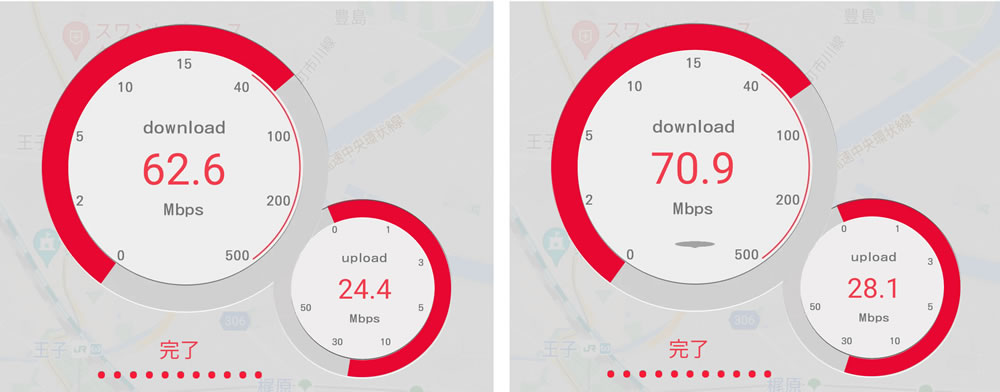
この通信速度は、平日の19時過ぎ、回線が混雑している時間帯のものです。左が置いただけ、右が手作りリフレクターに置いたもの。この時間帯で、70Mbpsに届くというのは、かなりいい方です。
何度も測って気づいたのが、手作りリフレクターがあっても無くても、同じくらいの高めな通信速度が出ることはあるものの、普通に置いて低い時なら、手作りリフレクターを使った方が、高めになることが多いです。
ただ、微妙な位置の違い、ボウルを置く位置、端末の向きなどで通信速度が全然違うため、上手く電波が拾える場所を探す必要はあります。
この話は、据え置き端末についてのものなので、WiMAXのモバイル端末だと、前回書いた通り、我が家の環境でベストな時が、54Mbpsなため、据え置きほどの通信速度が出ません。
実際にやってみて感じたことは、据え置き端末は、上部にアンテナがついているのか、手作りリフレクターの真ん中に置いた時に、ちょうどいい位置になるようです。
それに比べ、モバイルは、機種にも寄るのですが、横向きで立たせて置いた時に、真ん中の上の方にアンテナがあり、手作りリフレクターの電波が集める位置に置くのは、難しいです。
モバイルの場合、手作りリフレクターをタテに立てて、その前に、スマホの台を使い置いた方が、ちょうどいい位置に置けそうです。
なぜ、真上に向いたリフレクターでも、これだけの違いがあるのかなのですが。おそらく、WiMAXのアンテナがある場所が、高いビルの上なため、角度的に、真上でも電波が拾えるのかもしれません。
K-POPの8K動画を見るため、光回線にしようかと悩んでいたため、どこのキッチンにもあるボウルとアルミホイルで解決でき、助かりました。
正直、『VENTA X』のK-POP動画は、コンテンツの更新が不安定なため、見るものが、どんどん増えるというほどではなく。そうなると、光回線にするほど見ないかもしれず、どうしようか迷っていました。
手作りリフレクターを真上で使えるメリットは、平らなところなら、どこでもボウルが置けるため、電波がいい場所を探しやすいです。据え置きなら、真ん中に置くだけと簡単で、場所に寄っては、窓際よりも少し離れたところの方が良かったりもします。
ただ、これは、電波環境で違いがあり、WiMAXのアンテナよりも住んでいるところが高い場合、このやり方でも効果があるんだろうかという疑問はあります。
ふと、思ったことなのですが。夏休みの自由研究などで、『WiMAXの通信速度を上げる方法』をテーマに、身近なものを使いながら、いろいろ調べたら、結構、面白いものができそうな気がします。
通信速度を上げたくなった理由は、K-POPのVR動画が見れる『VENTA X』をMeta Quest 2で見るようになり、動画が、4Kか8Kのストリーミングなため、8K動画を見るには、70Mbpsほどの通信速度が必要になったためです。
ただ窓際に、WiMAX端末を置くだけでは、通信速度が不安定で、たまに70Mbps前後が出る程度。これが、窓のロールカーテンの金具に紐を引っ掛けて端末を吊るしたところ、ベストな時で84Mbps、安定して、75Mbpsほどが出ており、これなら、余裕で8K動画が見れます。
ただ、この通信速度は、休日の昼間だったため、回線が、混雑していない状態での通信速度。これが、混雑する時間帯だと、出ても65Mbps前後が多く。これだと8K動画が、1曲あたりで4,5回止まる感じです。
混雑した時間でも、もう少し通信速度が上げられないかと考えていたところ、昔から、よく言われていたキッチンに置いてある金属のボウルを使ったリフレクターの話を思い出しました。


家には、大き過ぎて使っていないプラスチックのボウルがあり、その内側にアルミホイルを敷きました。ボウルの大きさは、ダイソーで売られている中では、一番大きなものです。
WiMAXのアンテナがある方向は、なんとなく分かるものの、手作りリフレクターを立てて使うと、据え置き端末も大きいため、角度が難しく。窓際に、置けたとしても、ロールカーテンが下げられず、それも困ります。

どうしようかなと思い、とりあえず、アルミホイルを敷いたボウルの真ん中に、据え置き端末を置き、通信速度を測定したところ、75Mbps前後になり、手作りリフレクターの効果のようです。
通信速度を測定する時に、一定時間に、測定された通信速度の合計になるのですが。何度も測定して気づいたのが、手作りリフレクターを使った時の方が安定感に違いがあり、通信速度の高いところと低いところの差が、狭いように見えます。
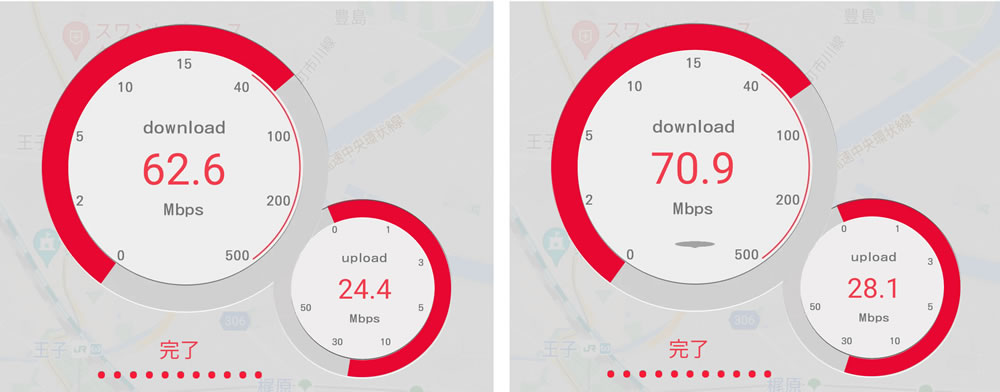
この通信速度は、平日の19時過ぎ、回線が混雑している時間帯のものです。左が置いただけ、右が手作りリフレクターに置いたもの。この時間帯で、70Mbpsに届くというのは、かなりいい方です。
何度も測って気づいたのが、手作りリフレクターがあっても無くても、同じくらいの高めな通信速度が出ることはあるものの、普通に置いて低い時なら、手作りリフレクターを使った方が、高めになることが多いです。
ただ、微妙な位置の違い、ボウルを置く位置、端末の向きなどで通信速度が全然違うため、上手く電波が拾える場所を探す必要はあります。
この話は、据え置き端末についてのものなので、WiMAXのモバイル端末だと、前回書いた通り、我が家の環境でベストな時が、54Mbpsなため、据え置きほどの通信速度が出ません。
実際にやってみて感じたことは、据え置き端末は、上部にアンテナがついているのか、手作りリフレクターの真ん中に置いた時に、ちょうどいい位置になるようです。
それに比べ、モバイルは、機種にも寄るのですが、横向きで立たせて置いた時に、真ん中の上の方にアンテナがあり、手作りリフレクターの電波が集める位置に置くのは、難しいです。
モバイルの場合、手作りリフレクターをタテに立てて、その前に、スマホの台を使い置いた方が、ちょうどいい位置に置けそうです。
なぜ、真上に向いたリフレクターでも、これだけの違いがあるのかなのですが。おそらく、WiMAXのアンテナがある場所が、高いビルの上なため、角度的に、真上でも電波が拾えるのかもしれません。
K-POPの8K動画を見るため、光回線にしようかと悩んでいたため、どこのキッチンにもあるボウルとアルミホイルで解決でき、助かりました。
正直、『VENTA X』のK-POP動画は、コンテンツの更新が不安定なため、見るものが、どんどん増えるというほどではなく。そうなると、光回線にするほど見ないかもしれず、どうしようか迷っていました。
手作りリフレクターを真上で使えるメリットは、平らなところなら、どこでもボウルが置けるため、電波がいい場所を探しやすいです。据え置きなら、真ん中に置くだけと簡単で、場所に寄っては、窓際よりも少し離れたところの方が良かったりもします。
ただ、これは、電波環境で違いがあり、WiMAXのアンテナよりも住んでいるところが高い場合、このやり方でも効果があるんだろうかという疑問はあります。
ふと、思ったことなのですが。夏休みの自由研究などで、『WiMAXの通信速度を上げる方法』をテーマに、身近なものを使いながら、いろいろ調べたら、結構、面白いものができそうな気がします。
自分でエアコンのお掃除 風向きの上下と左右のルーバーを外せるかどうかが大きく、外す仕組みが分かれば [自分でエアコン掃除、水漏れを自分で直す]
毎年なのですが、4月頃になると母が、エアコンが汚れていると言い出し、私のエアコン掃除が始まります。これまでは、フィルター掃除、その奥にある熱交換器に洗浄スプレーするだけで済ませていたのですが、今年は、少し分解して、送風機まわりもやることに。
エアコンの下の方には、冷房や暖房で風が出るところがあり、その部分が、汚れやすく。カビなのか黒く汚れていて、それが、エアコンをつけて、のぞき込むと見えたりします。
ずいぶん前に、ムース状の洗浄剤を送風機のところに吹き付け、時間がたったら、付属の洗い流すスプレーで落とすというのをやったことがあるんですが。正直、ニオイは、ある程度、抑えられたものの、中の黒い汚れが、綺麗に落ちるほどではありませんでした。


やはり、送風機まわりを綺麗にするには、風向き調節の上下と左右のルーバーを外す必要があります。上下のルーバーについては、真ん中で支える部分を外し、少し曲げた状態で、取り外すというのは、簡単でした。


左右のルーバーは、差し込まれた部分が尖っているのが見え、それを外せば取れそうだとなり、ドライバーのセットになる先が尖ったものを使い、噛んでるところを広げて、下に引っ張ることで外れることが分かり、計10個の左右ルーバーのパネルを外しました。

仕組みは、こんな感じです。上の尖った棒を挟みこむようなカタチで取り付けているのが分かります。この挟む部分を先の尖ったドライバーで広げ、下に引っ張れば、外せます。プラスチックの素材も、柔らかめで柔軟さがある感じのものでした。
ただ、左右ルーバーを動かすために取り付けられた棒状のものが外せず、とりあえず、10個のパネルだけ外し、送風機を掃除することに。パネルは、右が左に端まで回すと取れました。上下と左右のルーバーが外せれば、送風機のところに手が入ります。

筒状のものを回転して風を起こす『シロッコファン』のブレード(周りを囲むように付いている細い板)の間は、手製のお掃除道具を作り、それを作りました。


この3つをダイソーで購入し、使い捨てフォークの先を少し切り落とし、そこに両面テープを貼り、細長く切ったマイクロファイバータオルを付けました。これを5,6本作り、あとは、それに薄めた中性洗剤を浸して、軽く絞って、ふき取りました。
本当は、シロッコファンが外せるくらい分解できれば良かったのですが、素人では難しく。手間はかかるのですが、手製のお掃除道具を使い、ブレードの間の汚れを落としては、少し回転させてを繰り返しました。あとは、水を絞った雑巾でシロッコファンの裏側の汚れもふき取り、これで綺麗になりました。

送風機部分だけでも、バケツの水が真っ黒になるくらいなので、かなり汚れが落ちているのが分かります。送風機まわりを掃除するには、上下と左右のルーバーを外す必要があり、エアコンのメーカーや機種により、違いがあるため、難しさがあります。
エアコンのお掃除は、業者さんに頼めば、1台あたりで安くて、1万円前後。個人でも、手間はかかるのですが、ここまで出来れば、業者さんに近いくらいに、綺麗にできたんじゃないかなと感じています。
エアコンの下の方には、冷房や暖房で風が出るところがあり、その部分が、汚れやすく。カビなのか黒く汚れていて、それが、エアコンをつけて、のぞき込むと見えたりします。
ずいぶん前に、ムース状の洗浄剤を送風機のところに吹き付け、時間がたったら、付属の洗い流すスプレーで落とすというのをやったことがあるんですが。正直、ニオイは、ある程度、抑えられたものの、中の黒い汚れが、綺麗に落ちるほどではありませんでした。


やはり、送風機まわりを綺麗にするには、風向き調節の上下と左右のルーバーを外す必要があります。上下のルーバーについては、真ん中で支える部分を外し、少し曲げた状態で、取り外すというのは、簡単でした。


左右のルーバーは、差し込まれた部分が尖っているのが見え、それを外せば取れそうだとなり、ドライバーのセットになる先が尖ったものを使い、噛んでるところを広げて、下に引っ張ることで外れることが分かり、計10個の左右ルーバーのパネルを外しました。

仕組みは、こんな感じです。上の尖った棒を挟みこむようなカタチで取り付けているのが分かります。この挟む部分を先の尖ったドライバーで広げ、下に引っ張れば、外せます。プラスチックの素材も、柔らかめで柔軟さがある感じのものでした。
ただ、左右ルーバーを動かすために取り付けられた棒状のものが外せず、とりあえず、10個のパネルだけ外し、送風機を掃除することに。パネルは、右が左に端まで回すと取れました。上下と左右のルーバーが外せれば、送風機のところに手が入ります。

筒状のものを回転して風を起こす『シロッコファン』のブレード(周りを囲むように付いている細い板)の間は、手製のお掃除道具を作り、それを作りました。


この3つをダイソーで購入し、使い捨てフォークの先を少し切り落とし、そこに両面テープを貼り、細長く切ったマイクロファイバータオルを付けました。これを5,6本作り、あとは、それに薄めた中性洗剤を浸して、軽く絞って、ふき取りました。
本当は、シロッコファンが外せるくらい分解できれば良かったのですが、素人では難しく。手間はかかるのですが、手製のお掃除道具を使い、ブレードの間の汚れを落としては、少し回転させてを繰り返しました。あとは、水を絞った雑巾でシロッコファンの裏側の汚れもふき取り、これで綺麗になりました。

送風機部分だけでも、バケツの水が真っ黒になるくらいなので、かなり汚れが落ちているのが分かります。送風機まわりを掃除するには、上下と左右のルーバーを外す必要があり、エアコンのメーカーや機種により、違いがあるため、難しさがあります。
エアコンのお掃除は、業者さんに頼めば、1台あたりで安くて、1万円前後。個人でも、手間はかかるのですが、ここまで出来れば、業者さんに近いくらいに、綺麗にできたんじゃないかなと感じています。
WiMAX一工夫で速度アップ 据え置きとモバイル、どのくらい通信速度が違うのか? 置き方でも多少の違いがあり [WiMAX 一工夫で速度アップ]
据え置きタイプは5Gの『Speed Wi-Fi HOME 5G L12』、モバイルは2+の『Speed Wi-Fi NEXT WX06』、この2つを全く同じ場所に置いて、どのくらい通信速度に違いが出るのかを調べてみました。

5Gと2+の違いはあるものの、我が家の電波環境は、据え置き5Gも、4Gで接続されています。以前、据え置きの2+も使っていたため、5Gと2+で通信速度に大した違いがなく、違いと言えば、5Gの方は、どれほ使っても通信制限がかからないことくらいです。
同じ場所に置いて、通信速度を調べたところ、据え置きは、65Mbps前後出るところ、モバイルは、どうやっても、54Mbpsを超えません。据え置きの方が、2割くらい通信速度が高いです。
据え置きは、以前、ここでも書いたのですが、窓のロールカーテンの金具に紐を通し、窓際の上の方に吊り下げたところ、早朝など、回線が混雑していなければ、82Mbpsくらいまで通信速度が上がります。
今回、これと同じように、モバイルも吊り下げてみたのですが、やはり、これでも、54Mbps以上出ません。どうも、この環境では、54Mbpsがベストな通信速度のようです。
据え置きとモバイルでは、アンテナに違いがあり、据え置きの方が感度がいいとは聞いていたのですが。結構、大きな差があるなというのが、個人的な印象です。
据え置きとモバイルの差というのは、使ってみないと分からず、どういう環境で使っているかで違いも出るのですが。私が使ったところでは、ベストな状態でも、モバイルは54Mbpsなため、据え置きの82Mbpsと比べると、30Mbpsほどの差があることになります。据え置きの通信速度は、モバイルの1.5倍以上になります。
ただ、据え置きは、通信速度が速くでも持ち運びできず、モバイルは、通信速度がそこそこで持ち運びできるという大きな違いがあります。
しかも、54Mbpsあれば、NetflixやYouTubeの高画質動画を2台のPCやTVで見れるくらいの通信速度になります。購入したPCゲームをダウンロードしたり、FPSのオンラインゲームで対戦したりしなければ、問題ないくらいです。
モバイル端末を様々な置き方を試していて、気づいたことなのですが。窓際に液晶画面を真上にして、寝かせて置くよりも、液晶画面が離れたところから見えるように立てた方が、若干、通信速度が上がるようです。

5Gと2+の違いはあるものの、我が家の電波環境は、据え置き5Gも、4Gで接続されています。以前、据え置きの2+も使っていたため、5Gと2+で通信速度に大した違いがなく、違いと言えば、5Gの方は、どれほ使っても通信制限がかからないことくらいです。
同じ場所に置いて、通信速度を調べたところ、据え置きは、65Mbps前後出るところ、モバイルは、どうやっても、54Mbpsを超えません。据え置きの方が、2割くらい通信速度が高いです。
据え置きは、以前、ここでも書いたのですが、窓のロールカーテンの金具に紐を通し、窓際の上の方に吊り下げたところ、早朝など、回線が混雑していなければ、82Mbpsくらいまで通信速度が上がります。
今回、これと同じように、モバイルも吊り下げてみたのですが、やはり、これでも、54Mbps以上出ません。どうも、この環境では、54Mbpsがベストな通信速度のようです。
据え置きとモバイルでは、アンテナに違いがあり、据え置きの方が感度がいいとは聞いていたのですが。結構、大きな差があるなというのが、個人的な印象です。
据え置きとモバイルの差というのは、使ってみないと分からず、どういう環境で使っているかで違いも出るのですが。私が使ったところでは、ベストな状態でも、モバイルは54Mbpsなため、据え置きの82Mbpsと比べると、30Mbpsほどの差があることになります。据え置きの通信速度は、モバイルの1.5倍以上になります。
ただ、据え置きは、通信速度が速くでも持ち運びできず、モバイルは、通信速度がそこそこで持ち運びできるという大きな違いがあります。
しかも、54Mbpsあれば、NetflixやYouTubeの高画質動画を2台のPCやTVで見れるくらいの通信速度になります。購入したPCゲームをダウンロードしたり、FPSのオンラインゲームで対戦したりしなければ、問題ないくらいです。
モバイル端末を様々な置き方を試していて、気づいたことなのですが。窓際に液晶画面を真上にして、寝かせて置くよりも、液晶画面が離れたところから見えるように立てた方が、若干、通信速度が上がるようです。
足を鍛えるEMSフットマット 花粉症で散歩も厳しく、母を真似て私も使うことに [足を鍛えるEMSフットマット]
先日、風邪が治るも、なんとなく体調を崩している話を書いたのですが。健康を意識して、朝、散歩に出かけたところ、花粉症で目がかゆく、鼻水もひどいため、足用のEMSフットマットを私も使ってみることに。

Lahee フットマット ¥2,990 税込 ※Amazon 2024/4/19時点
2ヶ月ほど前、母が購入したものと同じです。試しに別のものとも考えたのですが、他に比べてレビューも多く、評価も高めなため、やはり、これになりました。
使い始めて、1週間なのですが。デスクの下に置き、パソコンでYouTubeを見ながら、30分ほど使っています。強さのレベルは、6~8です。
このくらいの強さになると、足の裏がしびれつつ、脈打つような感覚があり、8になると、ふくらはぎまで響き、膝の裏が振動する感じです。
試しに、父が使ってみたところ、電気刺激があまり感じられず、人それぞれで電気の通りやすさに違いがあるようです。
毎日使ってみて、個人的な感想としては、足の指が動かしやすくなり、地面を掴むような指の動きで力が入りやすくなりました。
親戚が膝を骨折し、入院したことがあり。その時に、床にフェイスタオルを敷き、足の指だけを動かして、そのタオルを引き寄せるというリハビリをやっていました。
最初は、足の指が思うように動かず、それを毎日、続けたところ、こんなにタオルが掴めると話していたことを覚えています。
普段は、ぜんぜん気にしていないのですが、足の指が動かしやすいと歩きやすいようです。
なぜ、EMSで足の指が動かしやすくなったかを考えてみると、足裏の凝った状態が良くなったのか、筋肉が刺激され動かしやすくなったのか、どちらかというよりは、両方な気がします。
膝あたりから足の裏までしびれているため、血行が良くなるという電気風呂にも近い感じです。
ふくらはぎの筋肉については、直接、EMSの電気刺激で筋肉が動いている訳ではないため、ふくらはぎの筋力アップは、どうかなとは思います。
足のむくみについては、マッサージガンでも取れるのですが。足用EMSは、足をのせてるだけで、何かしながらできるため、便利だなと感じました。
電気刺激の強さは、19まであり、8でも、これだけ強く感じるため、1から少しずつ上げながら、自分に合ったものを探した方が良さそうです。

Lahee フットマット ¥2,990 税込 ※Amazon 2024/4/19時点
2ヶ月ほど前、母が購入したものと同じです。試しに別のものとも考えたのですが、他に比べてレビューも多く、評価も高めなため、やはり、これになりました。
使い始めて、1週間なのですが。デスクの下に置き、パソコンでYouTubeを見ながら、30分ほど使っています。強さのレベルは、6~8です。
このくらいの強さになると、足の裏がしびれつつ、脈打つような感覚があり、8になると、ふくらはぎまで響き、膝の裏が振動する感じです。
試しに、父が使ってみたところ、電気刺激があまり感じられず、人それぞれで電気の通りやすさに違いがあるようです。
毎日使ってみて、個人的な感想としては、足の指が動かしやすくなり、地面を掴むような指の動きで力が入りやすくなりました。
親戚が膝を骨折し、入院したことがあり。その時に、床にフェイスタオルを敷き、足の指だけを動かして、そのタオルを引き寄せるというリハビリをやっていました。
最初は、足の指が思うように動かず、それを毎日、続けたところ、こんなにタオルが掴めると話していたことを覚えています。
普段は、ぜんぜん気にしていないのですが、足の指が動かしやすいと歩きやすいようです。
なぜ、EMSで足の指が動かしやすくなったかを考えてみると、足裏の凝った状態が良くなったのか、筋肉が刺激され動かしやすくなったのか、どちらかというよりは、両方な気がします。
膝あたりから足の裏までしびれているため、血行が良くなるという電気風呂にも近い感じです。
ふくらはぎの筋肉については、直接、EMSの電気刺激で筋肉が動いている訳ではないため、ふくらはぎの筋力アップは、どうかなとは思います。
足のむくみについては、マッサージガンでも取れるのですが。足用EMSは、足をのせてるだけで、何かしながらできるため、便利だなと感じました。
電気刺激の強さは、19まであり、8でも、これだけ強く感じるため、1から少しずつ上げながら、自分に合ったものを探した方が良さそうです。
好みの焼き海苔を探すのは難しい 味、風味、厚さ、色など、実際に見てみないと分からないことが多く [好みの焼き海苔を探すのは難しい]
先日、『越前かに問屋 ますよね』というネットショップから、有明海産の訳アリ海苔を購入しました。実際に、買ってみて、好みの海苔を買うのは、かなり難しいと感じました。

これが、届いた海苔です。有明海産の訳あり、40枚入りで1180円という安さです。評価も高め、しかも、私がよく見ている『ざっくりYouTube』(出演者 千原ジュニア、小籔千豊、岩尾望、後藤輝基)にも登場したお店でもあり、これはとなりました。
我が家では、焼き海苔をよく食べていて、特に、父は、毎日、欠かさず食べています。いつも、食べている焼き海苔が、もう少しで無くなるため、訳アリなら、安く済むんじゃないかというのが、事の発端です。ただ、父は、焼き海苔の好みがあり、ダメもとで、やってみようとなりました。
届いた焼き海苔の感想は、味は悪くないのですが、薄いです。この薄さは、韓国のりに近いなと感じました。
単純に、厚みがあるものが良く、薄いものが悪いというものではないのですが、父の好みとしては、薄過ぎるようです。風味も弱めですが、これは薄いからかもしれません。変な磯臭さはありませんでした。
父が、いつも食べている焼き海苔は、知り合いの海苔問屋さんから購入したものです。産地を指定せず、父の好みに合ったものをお任せで買っています。そのため、国内産なのですが、生産地は、よく変わります。

左が、今回、購入したもの、右が、父がいつも食べているものです。もちろん、訳アリと普通に販売されているものなため、見た目に差があるのですが。
厚みが違い、いつも食べている海苔は、訳アリの2倍ほどの厚みがあります。厚みがある分、しっかりしていて、硬めな感じです。
訳アリの海苔を2倍にすると、いつもの海苔と同じになるため、20枚で1180円と考えてしまうと、父が、いつも買っている海苔問屋さんの海苔よりも、高くなります。
訳アリを買ってみて、感じたことなのですが。味の表現というのも、人それぞれで違い、曖昧さもあり、海苔の厚さを表示しているところもないことから、好みの海苔を探して買うのは難しいです。
いろんな海苔を食べ比べながら、好みのものを探すというなら、時間をかけて楽しめそうですが。今、食べてる海苔と同じくらいでとなると、そう簡単ではなく。
しかも、焼き海苔の原料の海苔自体、自然の中で作られるため、天気の影響も大きく、味に違いが出ます。こうなると分からないことが多過ぎて、これを選べば間違いないとはなりません。
今回、海苔問屋さんの焼き海苔が、高くないことも分かり、今後も、いつもの海苔を買うことになりそうです。

これが、届いた海苔です。有明海産の訳あり、40枚入りで1180円という安さです。評価も高め、しかも、私がよく見ている『ざっくりYouTube』(出演者 千原ジュニア、小籔千豊、岩尾望、後藤輝基)にも登場したお店でもあり、これはとなりました。
我が家では、焼き海苔をよく食べていて、特に、父は、毎日、欠かさず食べています。いつも、食べている焼き海苔が、もう少しで無くなるため、訳アリなら、安く済むんじゃないかというのが、事の発端です。ただ、父は、焼き海苔の好みがあり、ダメもとで、やってみようとなりました。
届いた焼き海苔の感想は、味は悪くないのですが、薄いです。この薄さは、韓国のりに近いなと感じました。
単純に、厚みがあるものが良く、薄いものが悪いというものではないのですが、父の好みとしては、薄過ぎるようです。風味も弱めですが、これは薄いからかもしれません。変な磯臭さはありませんでした。
父が、いつも食べている焼き海苔は、知り合いの海苔問屋さんから購入したものです。産地を指定せず、父の好みに合ったものをお任せで買っています。そのため、国内産なのですが、生産地は、よく変わります。

左が、今回、購入したもの、右が、父がいつも食べているものです。もちろん、訳アリと普通に販売されているものなため、見た目に差があるのですが。
厚みが違い、いつも食べている海苔は、訳アリの2倍ほどの厚みがあります。厚みがある分、しっかりしていて、硬めな感じです。
訳アリの海苔を2倍にすると、いつもの海苔と同じになるため、20枚で1180円と考えてしまうと、父が、いつも買っている海苔問屋さんの海苔よりも、高くなります。
訳アリを買ってみて、感じたことなのですが。味の表現というのも、人それぞれで違い、曖昧さもあり、海苔の厚さを表示しているところもないことから、好みの海苔を探して買うのは難しいです。
いろんな海苔を食べ比べながら、好みのものを探すというなら、時間をかけて楽しめそうですが。今、食べてる海苔と同じくらいでとなると、そう簡単ではなく。
しかも、焼き海苔の原料の海苔自体、自然の中で作られるため、天気の影響も大きく、味に違いが出ます。こうなると分からないことが多過ぎて、これを選べば間違いないとはなりません。
今回、海苔問屋さんの焼き海苔が、高くないことも分かり、今後も、いつもの海苔を買うことになりそうです。
PCの高速スタートアップの話 何度、再起動しても、タスクバーのアイコンが表示されなくなり [PCの高速スタートアップの話]
2,3日前の話なのですが、また、PCに不具合があり、何度、起動しても、正常に表示されず、高速スタートアップをオフにしたところ、元に戻り。また、高速スタートアップによるトラブルかもしれません。
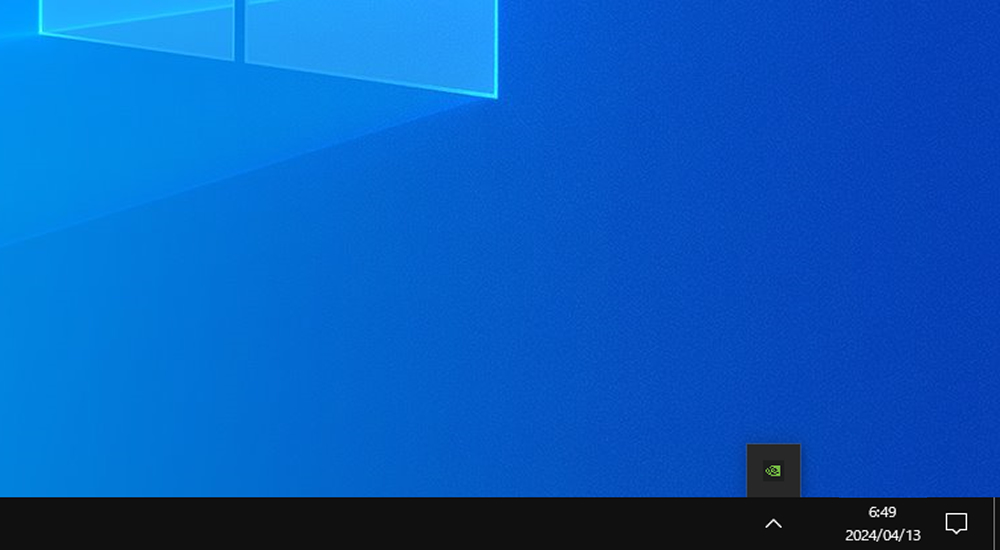
今回は、画面下に表示される『タスクバー』にアイコンが表示されなくなり、タスクバーの右側にある『インジケータ』を開いても、そこのアイコンも一つしかなく、全ては表示されません。
数分、待っても変わらず、たまたまかなと思い、再起動を繰り返しても、この状態が変わりません。もしかしたらと思い、高速スタートアップをオフにして、再起動したところ、元に戻りました。
左下の『Windows』ロゴをクリックし、スタートメニューを表示してみたところ、ここは、問題なく。ここから、歯車アイコンを押し、設定を開き、高速スタートアップをオフにできました。
Windows 10の場合、高速スタートアップのオフにするには、歯車アイコンの【設定】⇒【システム】⇒【電源とスリープ】⇒右側の【電源の追加設定】⇒【電源ボタンの動作を選択する】に移動し、【現在利用可能ではない設定を変更します】をクリックし、下の高速スタートアップのチェックを外します。
高速スタートアップは、パソコンの電源を落とす時に、その時の状態を保存し、次の起動時に、その保存されたデータを読み取ることで、起動を早くするという機能です。
この機能、設定を開くとオンが推奨されているのですが。ネットで調べると、トラブルが多いこともあり、オフにするべきという話が、かなりあります。Windows 10だけかと思ったら、Windows 11でも、似たような話があり、賛否が分かれているようです。
それでも、高速スタートアップがオンかオフかで、起動の早さが、私のPCでは、2倍以上の違いがあり、また、このトラブルが起これば、高速スタートアップをオンオフすれば戻るため、やっぱり、高速スタートアップはオンにしたく。
どういう切っ掛けで、高速スタートアップが誤作動を起こすかが分かればいいのですが。最近は、PCとMeta Quest 2を接続し、PCVRで『The Forest』のVRにハマっており、ハードに使い過ぎているからかもしれません。
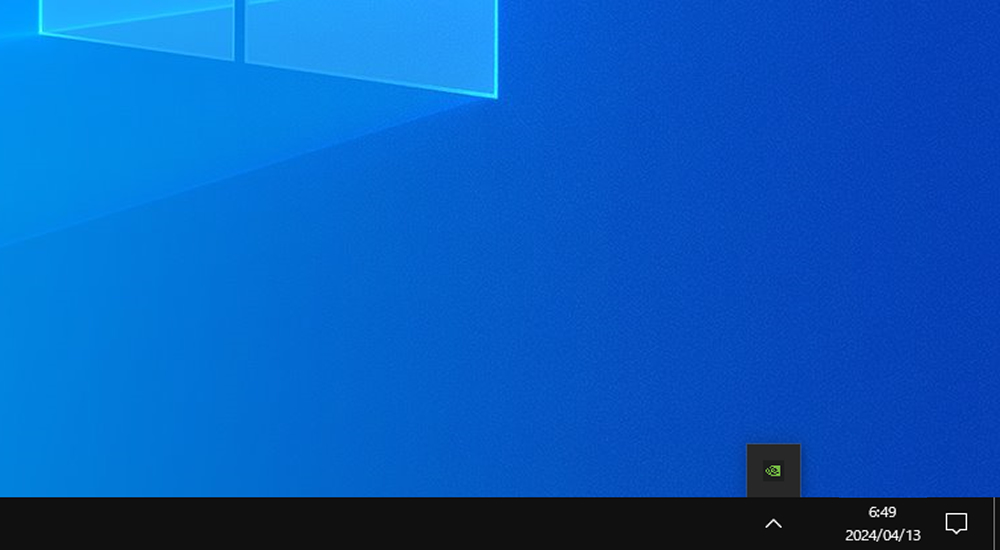
今回は、画面下に表示される『タスクバー』にアイコンが表示されなくなり、タスクバーの右側にある『インジケータ』を開いても、そこのアイコンも一つしかなく、全ては表示されません。
数分、待っても変わらず、たまたまかなと思い、再起動を繰り返しても、この状態が変わりません。もしかしたらと思い、高速スタートアップをオフにして、再起動したところ、元に戻りました。
左下の『Windows』ロゴをクリックし、スタートメニューを表示してみたところ、ここは、問題なく。ここから、歯車アイコンを押し、設定を開き、高速スタートアップをオフにできました。
Windows 10の場合、高速スタートアップのオフにするには、歯車アイコンの【設定】⇒【システム】⇒【電源とスリープ】⇒右側の【電源の追加設定】⇒【電源ボタンの動作を選択する】に移動し、【現在利用可能ではない設定を変更します】をクリックし、下の高速スタートアップのチェックを外します。
高速スタートアップは、パソコンの電源を落とす時に、その時の状態を保存し、次の起動時に、その保存されたデータを読み取ることで、起動を早くするという機能です。
この機能、設定を開くとオンが推奨されているのですが。ネットで調べると、トラブルが多いこともあり、オフにするべきという話が、かなりあります。Windows 10だけかと思ったら、Windows 11でも、似たような話があり、賛否が分かれているようです。
それでも、高速スタートアップがオンかオフかで、起動の早さが、私のPCでは、2倍以上の違いがあり、また、このトラブルが起これば、高速スタートアップをオンオフすれば戻るため、やっぱり、高速スタートアップはオンにしたく。
どういう切っ掛けで、高速スタートアップが誤作動を起こすかが分かればいいのですが。最近は、PCとMeta Quest 2を接続し、PCVRで『The Forest』のVRにハマっており、ハードに使い過ぎているからかもしれません。
|
|
The Forest VR 敵が出ないよう途中で難易度切り替え、カスタムビルでオリジナルの家を作る方法 [大自然でサバイバル The Forest VR]
相変わらず、Meta Quest2をPCと接続し、ゲーム『The Forest』をVRでプレイしているのですが。大自然で建物を建てては、敵の原住民向けに罠をしかけ、洞窟も広く入り組んでいたり、ホラー感も良く、楽しめています。
テレビ番組では、今だと、TBSの『冒険少年』、以前は、テレビ朝日の『いきなり!黄金伝説。』の企画『よゐこの無人島0円生活』は、結構、好きなため、それも、『The Forest』が気に入っている理由かもしれません。
今回は、だんだんとクラフトで簡単に作れる家では、どうしても狭く、いろんなものが置けないため、パーツを組み合わせてのオリジナルの家を作る『カスタムビル』の使い方、敵の攻撃が頻繁にあるため、途中で難易度を切り替える方法です。
最初に、難易度の切り替え方法なのですが。通常は、ゲーム始める時の設定で難易度を選択し、その後、設定などからでも、何度を切り替えることはできません。
それが、『The Forest』のオープニング画面、タイトルと吊るされた画像が見えるところで、PCのキーボードでキーワードを打つことで難易度の切り替えができます。
敵が全く出なくなる『veganmode』、夜のみ敵が出る『vegetarianmode』、敵の攻撃で建物が破壊されない『ironforest』、そして、通常に戻す『meatmode』です。
例えば、建物を作る時に、敵が邪魔して困るという時は、オープニング画面で『veganmode』とPCのキーボードで打てば、一瞬、タイトルが消えて再び表示され、後は、セーブデータをロードすれば、敵がでない状態でプレイできます。
元に戻す時は、再び、オープニング画面で『meatmode』と打てば、元に戻ります。『veganmode』にした場合、ゲームを終えて、再び、普通に始めても、このモードが続きます。元に戻さない限り、設定が続くようになっています。
『カスタムビル』については、サバイバル本のカテゴリーなのですが。外壁と内壁、窓とドアの作り方が分かり難く、注意が必要です。
オリジナルの家を建てるには、カスタムビルにある壁を組み合わせて作り、これだけで、窓あり、ドアありが作れます。
カスタムビルではないところに、窓がある壁、ドアがある壁がありますが、これは、建物内の内壁用です。内壁用で建物の外壁を作っても、その上に、カスタムフロアやカスタム屋根は付けられません。
間違って作ってしまった場合は、オプションの『建物破壊の許可』をオンにすれば、自分で破壊できます。この状態だと、敵も破壊できる状態です。
カスタムビルの外壁を使い、窓あり、ドアありを作る方法は、日本語訳がちょっと分かり難い『壁の窓』を選択し、設置した後、丸太で建設する前に、目の前で左手のトリガーを押すと、ただの壁、窓がある壁、ドアがある壁(カギが内側か外側か)が選択できるようになります。
これらの解説が、サバイバル本に書かれていれば良いのですが、それが無く。しかも、建設できる項目に、分かりにくい日本語訳もあり、壁の見た目に違いもないため、困る人が多そうです。

注意点としては、外壁を設置し、木材で建設する前に、ドアを付けるか、窓を付けるか選ぶ必要があること、外壁の長さが、ある程度ないと、ドアも窓も付けられず、切り替えできないこと、もう一つは、カスタム屋根を取り付ける時に、VRの場合、ポインターで設置範囲を指定するのが難しく、設置する場合、近づいた方が、やりやすいと思います。
高床式のような、カスタム土台で高さを付けて、その上にカスタムフロアを作ると、外壁を設置しようとした時に、自動でカスタムフロアいっぱいに外壁を設置しようとします。それは、そういう風になっているため、後から、キャンセルすればとなります。

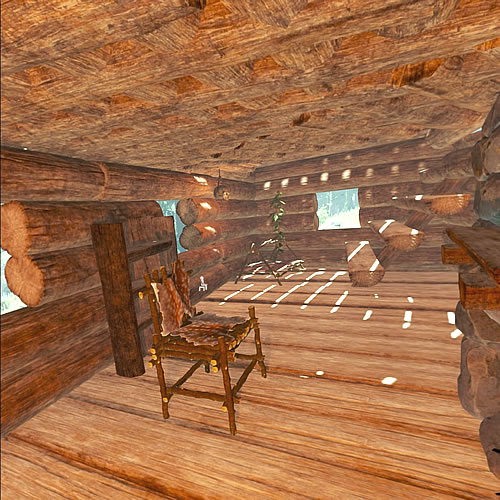
私が、建ててみたのが、これです。2階建てになっていて、2階は、食料や資材を置いています。
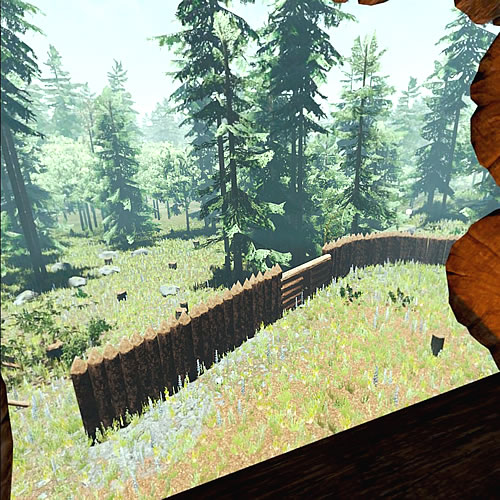
まだ、建物を囲む防壁が完成していないのですが、1/4ができたところです。以前、罠で囲んだ家を載せたのですが、あの建物は、進撃の巨人のように、大きい変異体 2体の体当たりを受け、破壊されてしまいました。
囲む範囲が広いとかなりの木材が必要になり、私は、木を切り倒すのが面倒なため、ダイナマイトに火をつけて置き、爆破で5,6本の木を一気に丸太にして、運んでいます。
このゲーム、まだまだ、楽しめそうです。
テレビ番組では、今だと、TBSの『冒険少年』、以前は、テレビ朝日の『いきなり!黄金伝説。』の企画『よゐこの無人島0円生活』は、結構、好きなため、それも、『The Forest』が気に入っている理由かもしれません。
今回は、だんだんとクラフトで簡単に作れる家では、どうしても狭く、いろんなものが置けないため、パーツを組み合わせてのオリジナルの家を作る『カスタムビル』の使い方、敵の攻撃が頻繁にあるため、途中で難易度を切り替える方法です。
最初に、難易度の切り替え方法なのですが。通常は、ゲーム始める時の設定で難易度を選択し、その後、設定などからでも、何度を切り替えることはできません。
それが、『The Forest』のオープニング画面、タイトルと吊るされた画像が見えるところで、PCのキーボードでキーワードを打つことで難易度の切り替えができます。
敵が全く出なくなる『veganmode』、夜のみ敵が出る『vegetarianmode』、敵の攻撃で建物が破壊されない『ironforest』、そして、通常に戻す『meatmode』です。
例えば、建物を作る時に、敵が邪魔して困るという時は、オープニング画面で『veganmode』とPCのキーボードで打てば、一瞬、タイトルが消えて再び表示され、後は、セーブデータをロードすれば、敵がでない状態でプレイできます。
元に戻す時は、再び、オープニング画面で『meatmode』と打てば、元に戻ります。『veganmode』にした場合、ゲームを終えて、再び、普通に始めても、このモードが続きます。元に戻さない限り、設定が続くようになっています。
『カスタムビル』については、サバイバル本のカテゴリーなのですが。外壁と内壁、窓とドアの作り方が分かり難く、注意が必要です。
オリジナルの家を建てるには、カスタムビルにある壁を組み合わせて作り、これだけで、窓あり、ドアありが作れます。
カスタムビルではないところに、窓がある壁、ドアがある壁がありますが、これは、建物内の内壁用です。内壁用で建物の外壁を作っても、その上に、カスタムフロアやカスタム屋根は付けられません。
間違って作ってしまった場合は、オプションの『建物破壊の許可』をオンにすれば、自分で破壊できます。この状態だと、敵も破壊できる状態です。
カスタムビルの外壁を使い、窓あり、ドアありを作る方法は、日本語訳がちょっと分かり難い『壁の窓』を選択し、設置した後、丸太で建設する前に、目の前で左手のトリガーを押すと、ただの壁、窓がある壁、ドアがある壁(カギが内側か外側か)が選択できるようになります。
これらの解説が、サバイバル本に書かれていれば良いのですが、それが無く。しかも、建設できる項目に、分かりにくい日本語訳もあり、壁の見た目に違いもないため、困る人が多そうです。

注意点としては、外壁を設置し、木材で建設する前に、ドアを付けるか、窓を付けるか選ぶ必要があること、外壁の長さが、ある程度ないと、ドアも窓も付けられず、切り替えできないこと、もう一つは、カスタム屋根を取り付ける時に、VRの場合、ポインターで設置範囲を指定するのが難しく、設置する場合、近づいた方が、やりやすいと思います。
高床式のような、カスタム土台で高さを付けて、その上にカスタムフロアを作ると、外壁を設置しようとした時に、自動でカスタムフロアいっぱいに外壁を設置しようとします。それは、そういう風になっているため、後から、キャンセルすればとなります。

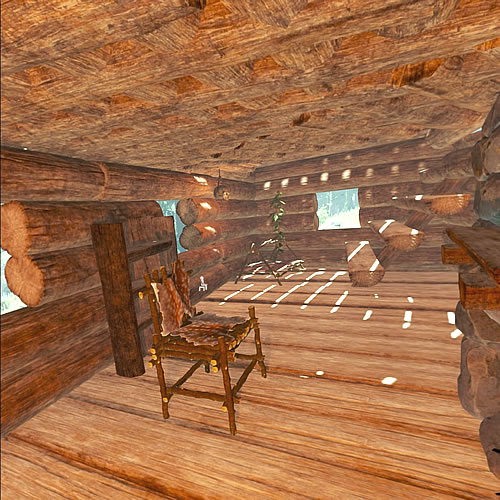
私が、建ててみたのが、これです。2階建てになっていて、2階は、食料や資材を置いています。
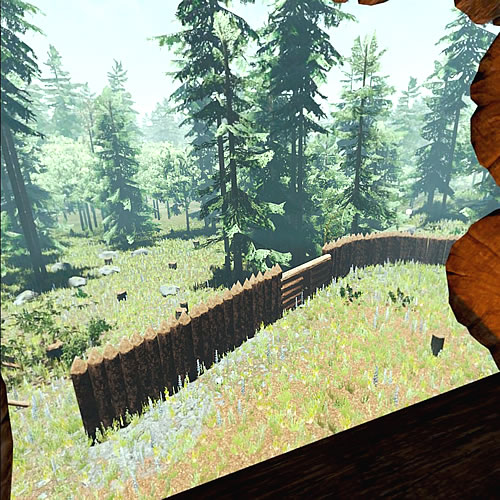
まだ、建物を囲む防壁が完成していないのですが、1/4ができたところです。以前、罠で囲んだ家を載せたのですが、あの建物は、進撃の巨人のように、大きい変異体 2体の体当たりを受け、破壊されてしまいました。
囲む範囲が広いとかなりの木材が必要になり、私は、木を切り倒すのが面倒なため、ダイナマイトに火をつけて置き、爆破で5,6本の木を一気に丸太にして、運んでいます。
このゲーム、まだまだ、楽しめそうです。
|
|
弱った胃を助ける エビオス錠をまた飲む 胃の調子が悪く、整腸剤よりも胃を良くしなければとなり [弱った胃を助ける エビオス錠をまた飲む]
先日、母から風邪をうつされた話を書いたのですが。風邪を引く2,3日前から、別の整腸剤を試しに飲み始めたところでした。

ザ・ガードコーワ整腸錠α3+ 150錠×2 ¥2,627 税込 ※Amazon 2024/4/11時点
腸管内にこびりついた粘膜を除去する『ジメチルポリシロキサン』が入っている方が、乳酸菌が定着しやすいという話なので、それを含む整腸剤『ザ・ガードコーワ整腸錠α3+』にしました。
切っ掛けは、母が飲み始めたチュアブルの『ガスピタン』なため、私もチュアブルにしようと思ったのですが。一緒に飲む父が、チュアブルが嫌いとなり、錠剤になりました。
飲み始めて間もなく、風邪を引いてしまい、風邪自体は、しっかり治ったのですが。風邪薬で胃が荒れてしまい、どうも、胃がもたれやすく。

エビオス錠 900錠 ¥1,009 税込 ※Amazon 2024/4/11時点
整腸剤は、また今度にして。とにかく、胃の調子を良くしなければと『エビオス錠』を飲むことにしました。
『エビオス錠』は、今まで、何度か飲んだことがあり、胃の調子が良くなった経験があります。1回10錠、1日3回、食後に飲むというもので、1日30錠も飲むというものです。
『エビオス錠』は、整腸剤でもなく、何だろうと調べたところ、『胃腸・栄養補給薬』でした。ビタミン、ミネラル、アミノ酸、食物繊維、核酸など40種の酵母由来の栄養成分があり、栄養補給薬というのも、うなずけます。
整腸剤も、そうなのですが、分類が『指定医薬部外品』なため、ビタミン剤などと同じです。胃薬のように、すぐ効果があるというものではなく、長く飲んで次第に良くなるという感じです。
それでも、私の場合、3日ぐらい飲み続けていると、消化不良が徐々に治まり、1週間くらいで、普通に食べれるけれども、脂っこいものだと、まだ、少し重い感じとなります。
毎食後に、10錠も飲んでいたら、このくらい効きそうだとも思えるため、ちょっと手軽な感じじゃないところがあります。それでも、今まで、何度か『エビオス錠』を飲んでいることからも、弱った胃には助かります。
エビオスには、『エビオス整腸薬』があり、エビオス錠に乳酸菌を加えたものです。それなら、せっかくだから『ザ・ガードコーワ整腸錠α3+』も飲んでしまおうかとも考えています。

ザ・ガードコーワ整腸錠α3+ 150錠×2 ¥2,627 税込 ※Amazon 2024/4/11時点
腸管内にこびりついた粘膜を除去する『ジメチルポリシロキサン』が入っている方が、乳酸菌が定着しやすいという話なので、それを含む整腸剤『ザ・ガードコーワ整腸錠α3+』にしました。
切っ掛けは、母が飲み始めたチュアブルの『ガスピタン』なため、私もチュアブルにしようと思ったのですが。一緒に飲む父が、チュアブルが嫌いとなり、錠剤になりました。
飲み始めて間もなく、風邪を引いてしまい、風邪自体は、しっかり治ったのですが。風邪薬で胃が荒れてしまい、どうも、胃がもたれやすく。

エビオス錠 900錠 ¥1,009 税込 ※Amazon 2024/4/11時点
整腸剤は、また今度にして。とにかく、胃の調子を良くしなければと『エビオス錠』を飲むことにしました。
『エビオス錠』は、今まで、何度か飲んだことがあり、胃の調子が良くなった経験があります。1回10錠、1日3回、食後に飲むというもので、1日30錠も飲むというものです。
『エビオス錠』は、整腸剤でもなく、何だろうと調べたところ、『胃腸・栄養補給薬』でした。ビタミン、ミネラル、アミノ酸、食物繊維、核酸など40種の酵母由来の栄養成分があり、栄養補給薬というのも、うなずけます。
整腸剤も、そうなのですが、分類が『指定医薬部外品』なため、ビタミン剤などと同じです。胃薬のように、すぐ効果があるというものではなく、長く飲んで次第に良くなるという感じです。
それでも、私の場合、3日ぐらい飲み続けていると、消化不良が徐々に治まり、1週間くらいで、普通に食べれるけれども、脂っこいものだと、まだ、少し重い感じとなります。
毎食後に、10錠も飲んでいたら、このくらい効きそうだとも思えるため、ちょっと手軽な感じじゃないところがあります。それでも、今まで、何度か『エビオス錠』を飲んでいることからも、弱った胃には助かります。
エビオスには、『エビオス整腸薬』があり、エビオス錠に乳酸菌を加えたものです。それなら、せっかくだから『ザ・ガードコーワ整腸錠α3+』も飲んでしまおうかとも考えています。





